Kako se prijaviti pod Administrator u sustavu Windows 7: najjednostavnije metode
Windows 7 sustavi i više, u usporedbi s prethodnim verzijama, imaju složeniji sustav upravljanja korisničkih računa.
sadržaj

Zašto trebam administratorski račun?
Zapravo, u sedmoj modifikaciji sustava Windows i gore navedenih sustava, postoje dva administratorska zapisa. Jedan pripada administratoru, koji je u početku registriran u sustavu. Drugi je virtualni superautor s maksimalnim autoritetom. Međutim, čak i kada se prijavite s administratorskim pravima, možete izvesti mnoge radnje, poput dijagnoze problema i uklanjanja nekih problema u sustavu. Ne možete to učiniti pod normalnim računom.
Kako se prijaviti kao administrator sustava Windows 7 u najjednostavnijoj verziji? Ako na terminalu ima nekoliko registriranih korisnika, od kojih je jedan administrator, samo trebate znati njegovu lozinku za pristup sustavu. U pravilu, sustavi u velikim tvrtkama ne pružaju takve informacije. Međutim, ako korisnik stvarno razmišlja o tome kako popraviti pada sustava, može se izuzeti.

Jesu li sve akcije dostupne?
Ali čak i uz mogućnost prijave s pravima lokalnog upravitelja, ne morate se laskati. Neke radnje, poput brisanja direktorija ili datoteka sustava, u većini će slučajeva biti nedostupne. A ovdje, međutim, postoji izlaz. Ali ovo je zaseban razgovor. Možete, naravno, pokrenuti neke procese u ime administratora, ali u ovom slučaju mi smo zainteresirani za informacije o tome kako se prijaviti kao administrator u sustavu Windows 7, što znači da je popis, ali onemogućen lokalni račun. To možete učiniti barem dvije jednostavne metode.
Kako se prijaviti u sustavu Windows 7 ili noviji? Odjel za upravljanje računalom
U prvoj tehnici koja se smatra najjednostavnijim, trebate koristiti odjeljak za upravljanje računalom. Možete mu pristupiti iz podizbornika koji se zove desnim klikom na odgovarajuću ikonu "Desktop" ili "Explorer". U editoru prvo idite na kontrolni izbornik, a zatim koristite uslužne programe, gdje je odabran korisnički direktorij. S desne strane, svi računi registrirani u sustavu bit će prikazani u prozoru. U tom slučaju odaberite administratora.
Odmah nas upozoravamo da rješenje problema prijavljivanja pod administratorom u sustavu Windows 7 uključuje uključivanje ovog računa. Prema zadanim postavkama, on je deaktiviran tako da korisnik ne može izvršiti kritične promjene u komponentama sustava i postavkama. Dvostrukim klikom na liniju "računa" administratora pozivamo izbornik opcija i idemo na karticu "Općenito". Postoji posebno polje za onemogućavanje računa odozdo, gdje morate ukloniti kvačicu. Postavkama možete pristupiti i putem desnog klika odabirom liniju svojstava. Nakon što potvrdite promjene sustava pod administratorom, jednostavno se prijavite tako da odaberete odgovarajući račun na zaslonu dobrodošlice.

Kako se prijaviti kao administrator sustava Windows 7? Upotreba naredbenog retka
Druga metoda je također vrlo jednostavna. Ali to uključuje korištenje komandna linija za aktivaciju korisnika s administratorskim pravima. Kako se prijaviti pod Administrator u sustavu Windows 7 u ovom slučaju? Prvo morate nazvati naredbu: cmd u konzoli "Run". Nakon toga morate registrirati neto administrator korisnik / aktivna: da (za engleskog jezika verzije sustava treba koristiti engleski izraz administrator) i pritisnite tipku Enter. Nakon uspješne izvođenja naredbe možete unijeti administratora, kao što je gore opisano.
Napomena: Naredba konzola u sustavu Windows 7 ne podržava kopiranje i lijepljenje naredbi, stoga morate ručno registrirati niz. U osmoj i desetoj izmjeni postoji takva funkcija. Za obje od navedenih opcija, ili nakon promjene naredbu morati ponovno pokrenuti sustav, umjesto uobičajene promjene korisniku izlaska iz tekućeg računa. Da biste onemogućili prilagođenu snimku administrator u slučaju bilo kakvih nepredviđenih okolnosti, konzola bi trebala propisati sličnu naredbu, ali na kraju linije koristiti riječ «ne» (naravno, bez navodnika).

Neki savjeti na kraju
Stalno i bez potrebe za korištenjem administratorskog računa pri rješavanju svakodnevnih zadataka nije preporučljivo. To se posebno odnosi na neiskusne korisnike koji mogu oštetiti sustav svojim osipnim radnjama. Naravno, uklanjanje kritičnih komponenti neće raditi. No, ovdje su neke postavke koje mogu jako utjecati na performanse računala. Osim toga, slučajno možete izbrisati i vratiti točke, a zatim vratiti na prethodno stanje će biti problematično.
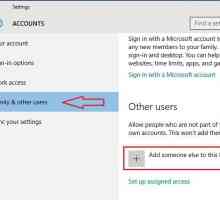 Kako dodati korisnika u Windows 10: nekoliko jednostavnih pravila
Kako dodati korisnika u Windows 10: nekoliko jednostavnih pravila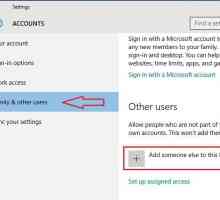 Kako dodati račun u sustavu Windows 10: nekoliko jednostavnih načina
Kako dodati račun u sustavu Windows 10: nekoliko jednostavnih načina Savjeti za korisnike: kako se prijaviti na siguran način rada u sustavu
Savjeti za korisnike: kako se prijaviti na siguran način rada u sustavu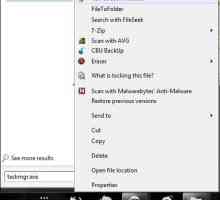 Kako nabaviti administratorska prava u sustavu Windows 7. Puno ovlasti administratora za sustav…
Kako nabaviti administratorska prava u sustavu Windows 7. Puno ovlasti administratora za sustav…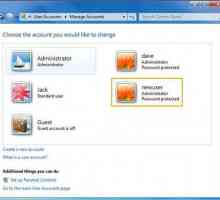 Kako stvoriti novi korisnik u sustavu Windows 7
Kako stvoriti novi korisnik u sustavu Windows 7 Kako postati administrator u sustavu Windows 7? `Najveća `verzija OS i` Home Basic `
Kako postati administrator u sustavu Windows 7? `Najveća `verzija OS i` Home Basic ` Administracija sustava Windows 7: Alati
Administracija sustava Windows 7: Alati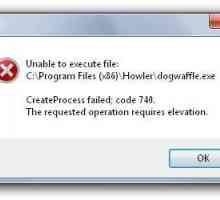 Pogreška "Tražena operacija zahtijeva povećanje" (šifra 740): kako riješiti problem?
Pogreška "Tražena operacija zahtijeva povećanje" (šifra 740): kako riješiti problem?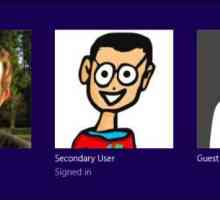 Kako izbrisati račun u sustavu Windows 8: savjeti za korisnike računala i mobilne uređaje
Kako izbrisati račun u sustavu Windows 8: savjeti za korisnike računala i mobilne uređaje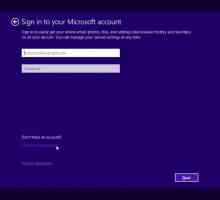 Kako potpuno izbrisati Windows 10 račune? Kako izbrisati lokalni račun u sustavu Windows 10?
Kako potpuno izbrisati Windows 10 račune? Kako izbrisati lokalni račun u sustavu Windows 10? Windows 10 ne vidi DVD pogon: što je pristojno i što trebam učiniti?
Windows 10 ne vidi DVD pogon: što je pristojno i što trebam učiniti?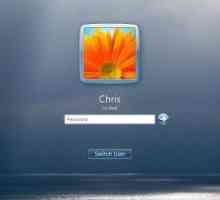 Kako promijeniti zvuk sustava Windows 7 Dobrodošli: osnovne metode
Kako promijeniti zvuk sustava Windows 7 Dobrodošli: osnovne metode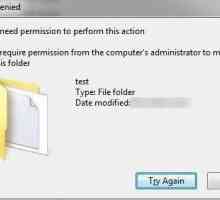 Kako mogu zatražiti administratorsku dozvolu za brisanje mape ili datoteke? Mogućnosti za…
Kako mogu zatražiti administratorsku dozvolu za brisanje mape ili datoteke? Mogućnosti za… Pogreška 0x000000ED Windows XP: kako riješiti najjednostavnije metode
Pogreška 0x000000ED Windows XP: kako riješiti najjednostavnije metode Aplikacija ili datoteka ne mogu se otvoriti pomoću ugrađenog administratorskog računa: što da radim?
Aplikacija ili datoteka ne mogu se otvoriti pomoću ugrađenog administratorskog računa: što da radim? Tajne hakera. Kako izrezati lozinku na računalu pod lokalnim administratorom
Tajne hakera. Kako izrezati lozinku na računalu pod lokalnim administratorom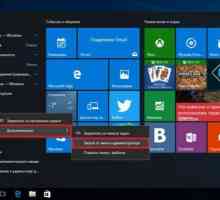 Administratorska prava u sustavu Windows 10: kako ih dobiti?
Administratorska prava u sustavu Windows 10: kako ih dobiti? Kako promijeniti račun u sustavu Windows 10: najčešće situacije i najjednostavnija rješenja
Kako promijeniti račun u sustavu Windows 10: najčešće situacije i najjednostavnija rješenja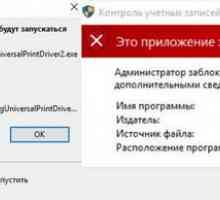 Kako otključati izdavača u sustavu Windows 10 - nekoliko jednostavnih načina
Kako otključati izdavača u sustavu Windows 10 - nekoliko jednostavnih načina Trčanje cmd kao administrator: nekoliko jednostavnih načina
Trčanje cmd kao administrator: nekoliko jednostavnih načina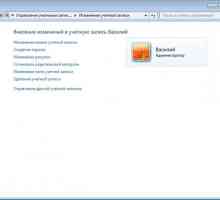 Kako mogu izbrisati korisnika u sustavu Windows 7, uključujući super administratora?
Kako mogu izbrisati korisnika u sustavu Windows 7, uključujući super administratora?
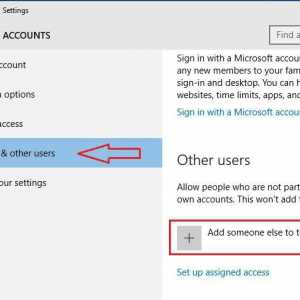 Kako dodati račun u sustavu Windows 10: nekoliko jednostavnih načina
Kako dodati račun u sustavu Windows 10: nekoliko jednostavnih načina Savjeti za korisnike: kako se prijaviti na siguran način rada u sustavu
Savjeti za korisnike: kako se prijaviti na siguran način rada u sustavu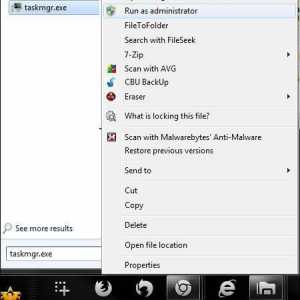 Kako nabaviti administratorska prava u sustavu Windows 7. Puno ovlasti administratora za sustav…
Kako nabaviti administratorska prava u sustavu Windows 7. Puno ovlasti administratora za sustav…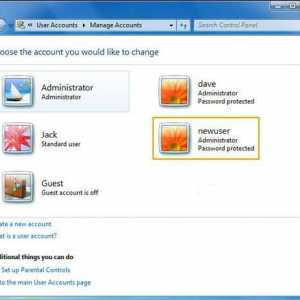 Kako stvoriti novi korisnik u sustavu Windows 7
Kako stvoriti novi korisnik u sustavu Windows 7 Kako postati administrator u sustavu Windows 7? `Najveća `verzija OS i` Home Basic `
Kako postati administrator u sustavu Windows 7? `Najveća `verzija OS i` Home Basic ` Administracija sustava Windows 7: Alati
Administracija sustava Windows 7: Alati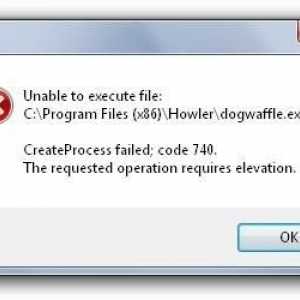 Pogreška "Tražena operacija zahtijeva povećanje" (šifra 740): kako riješiti problem?
Pogreška "Tražena operacija zahtijeva povećanje" (šifra 740): kako riješiti problem?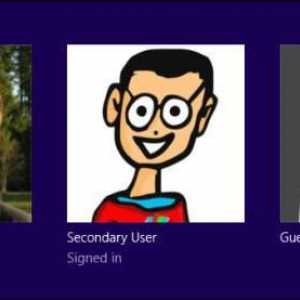 Kako izbrisati račun u sustavu Windows 8: savjeti za korisnike računala i mobilne uređaje
Kako izbrisati račun u sustavu Windows 8: savjeti za korisnike računala i mobilne uređaje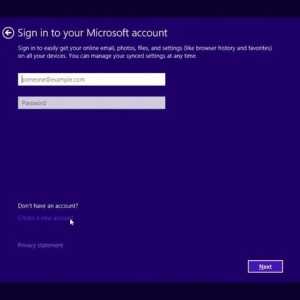 Kako potpuno izbrisati Windows 10 račune? Kako izbrisati lokalni račun u sustavu Windows 10?
Kako potpuno izbrisati Windows 10 račune? Kako izbrisati lokalni račun u sustavu Windows 10? Windows 10 ne vidi DVD pogon: što je pristojno i što trebam učiniti?
Windows 10 ne vidi DVD pogon: što je pristojno i što trebam učiniti?